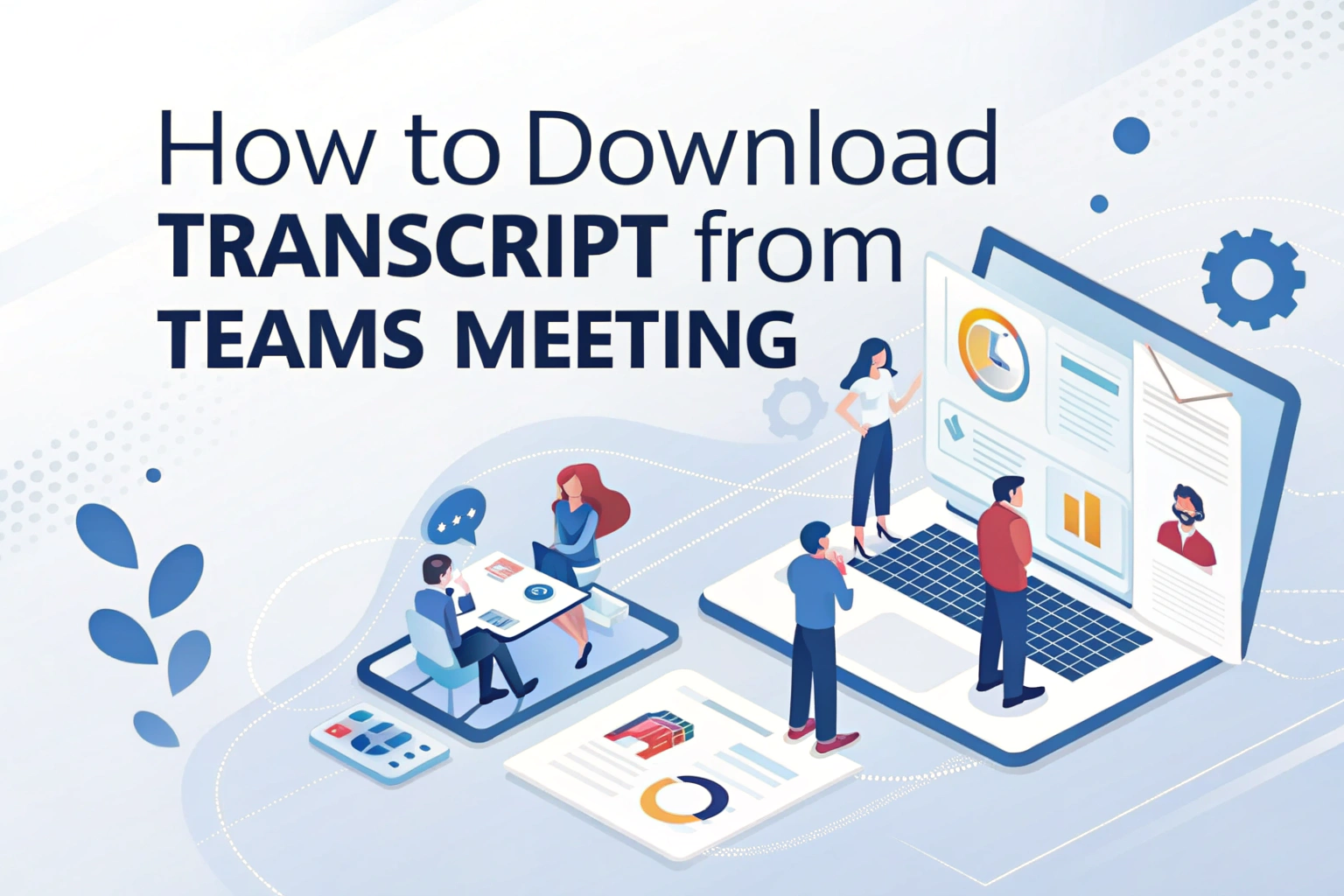Puede descargar una transcripción de una reunión de Microsoft Teams directamente después de que finalice la reunión. De forma predeterminada, la transcripción está disponible en la carpeta Ficha Recapitulación del chat de la reunión o en el evento de la reunión en su calendario. Los organizadores y coorganizadores de la reunión pueden descargar la transcripción como archivo .docx o .vtt y los permisos pueden ajustarse en función de las políticas de su administrador de TI.

Guía paso a paso para descargar la transcripción de una reunión de equipos
Para descargar una transcripción en Microsoft Teams,Puede consultar los siguientes pasos e ilustraciones.
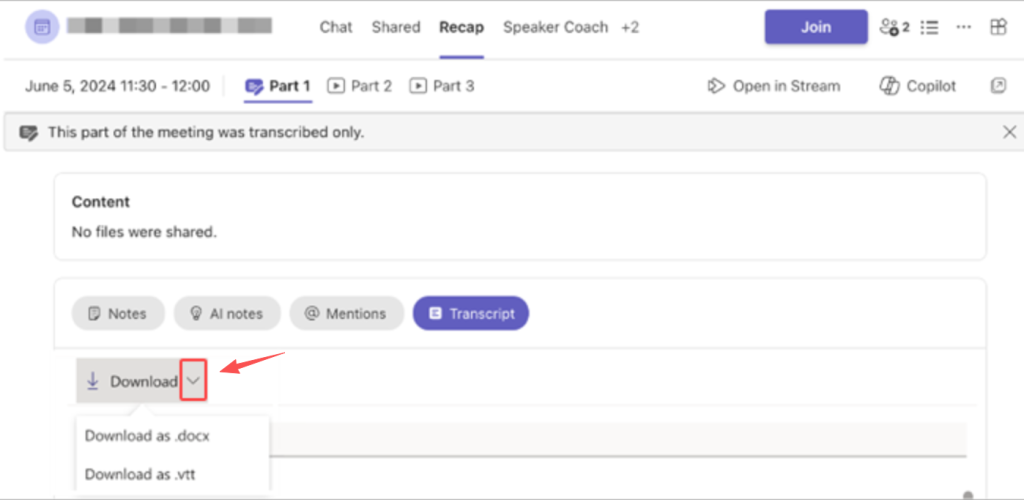
- Abrir Chat en Equipos.
- Ir al chat de reuniones anteriores.
- Seleccione Recapitulemos ficha.
- Siguiente Descargarseleccione la flecha desplegable.
- Elija el tipo de archivo que prefiera (.docx o .vtt).
- Guarde la transcripción en su ordenador.
También puede acceder a la transcripción desde la reunión del calendario en Grabaciones y transcripciones.
Compartir una transcripción con participantes móviles
Es posible que los participantes que se hayan unido a la reunión desde un dispositivo móvil no vean automáticamente la transcripción. Para compartirla con ellos:
- Descargue la transcripción a su ordenador.
- Ve al chat de la reunión.
- Seleccione Adjuntar debajo del cuadro de redacción.
- Sube el archivo de transcripción para que todo el mundo pueda acceder a él.
Esto facilita a los asistentes móviles la revisión de las notas de la reunión sin pasos adicionales.
Cómo eliminar la transcripción de una reunión de Teams
Los organizadores y coorganizadores de la reunión pueden borrar las transcripciones si es necesario:
- Abrir el chat de reuniones anteriores.
- Ir a la Recapitulemos ficha.
- Seleccione Borrar encima de la transcripción.
Una vez borrada, la transcripción ya no estará disponible para los participantes.
Permisos: ¿Quién puede ver, descargar o gestionar las transcripciones?
La disponibilidad de las transcripciones depende de su función y de la configuración de su organización. En Equipos Premium y CopilotoLos organizadores pueden elegir quién puede grabar y transcribir las reuniones.
- Organizadores y coorganizadores → Puede iniciar/detener la transcripción, ver, descargar y eliminar transcripciones.
- Presentadores de la misma organización → Puede ver e iniciar la transcripción, pero normalmente no puede descargar a menos que se le conceda permiso.
- Participantes externos o anónimos → Puede ver la transcripción en tiempo real (si está permitido) pero no puede descargarla.
- Usuarios que llaman → No se pueden ver las transcripciones.
Los organizadores pueden configurar los permisos de descarga en Microsoft Stream o a través de las políticas de administración.
¿Dónde se guardan las transcripciones de los equipos?
Las transcripciones en directo de los equipos se almacenan en el OneDrive para la Empresa del organizador de reuniones. Siguen disponibles en el Ficha Recapitulación del chat de la reunión hasta que sean borrados por el organizador o coorganizador.
Esto significa que su transcripción está segura y puede gestionarse de acuerdo con los requisitos de cumplimiento de su organización.
Por qué es útil descargar transcripciones
Las transcripciones de los equipos son valiosas para:
- Revisión de debates y decisiones.
- Compartir con compañeros ausentes.
- Mejorar la accesibilidad.
- Conversión de audio a texto para la documentación.
- Extraer contenidos de reuniones grabadas y girar vídeo a texto para formación o archivos.
Notas importantes sobre las transcripciones de los equipos
- La transcripción debe activarse durante la reunión; de lo contrario, no estará disponible.
- Microsoft puede limitar los servicios de transcripción y traducción para evitar un uso excesivo o mantener el rendimiento.
- Funciones como los subtítulos en directo, los subtítulos y la transcripción forman parte de los servicios de Office 365, como Teams, PowerPoint y Stream.